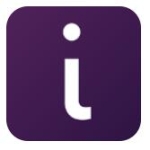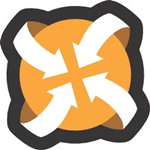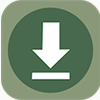- 万兴喵影filmora视频画面怎么调节亮度 07-24 17:44
- 万兴喵影古风字幕怎么制作 07-24 15:30
- 万兴喵影filmora怎么加字幕 07-10 11:59
- 万兴喵影如何制作线性虚化效果 07-10 11:57
- 万兴喵影如何裁剪音频片段 07-10 11:56
- 万兴喵影如何设置关键帧 07-10 11:10
- 万兴喵影怎么制作KTV字幕效果 07-10 11:08
- 万兴喵影怎么关闭不再自动显示消息 07-10 11:04
万兴喵影是一款专业好用的视频剪辑的工具,不少用户对于filmora怎么制作人物描边定格,还不是很清楚。下面带来详细的介绍,想了解的小伙伴快一起来看看吧!
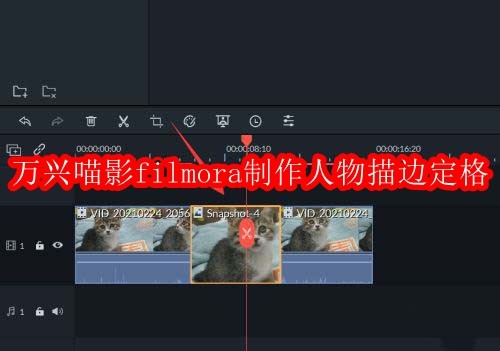
1、首先制作画面突然放大的效果。
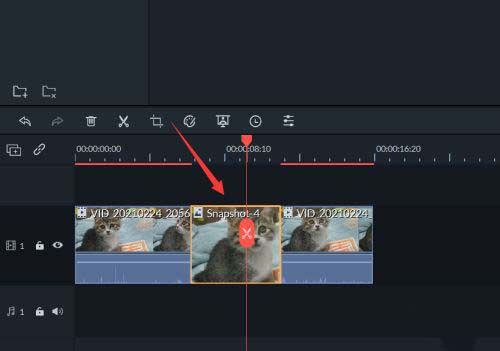
2、然后制作画面定格效果。
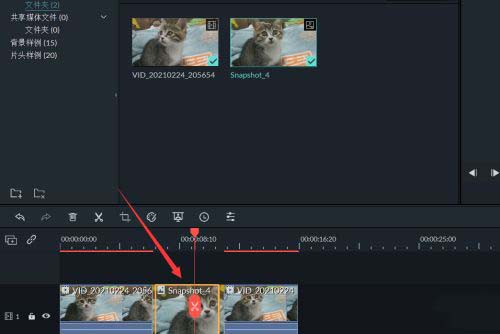
3、使用截图工具将需要定格的画面截图并保存。

4、然后打开ps,点击上方的【选择】-【主体】。
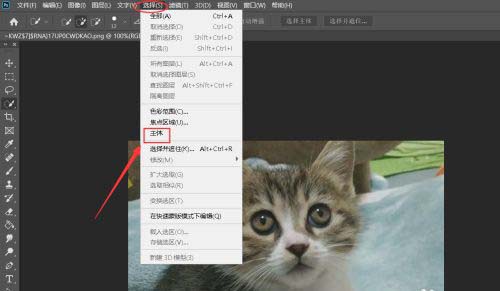
5、然后添加白色描边的效果。
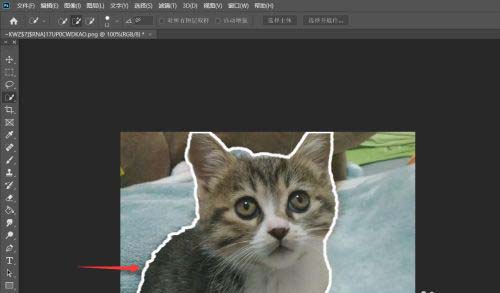
6、将制作好的画面描边效果的图片导入到filmora中。
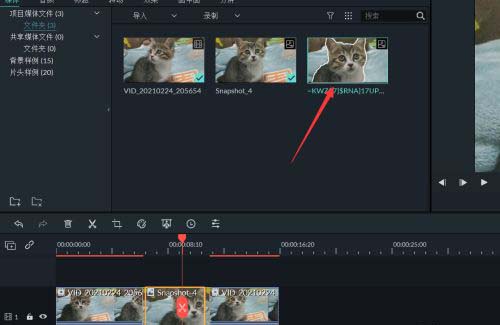
7、然后将其拖入到三段素材中的中间那一段素材的轨道上方。
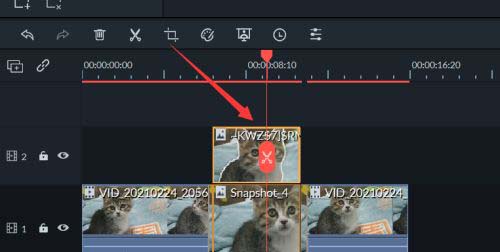
8、最后点击播放查看效果即可。
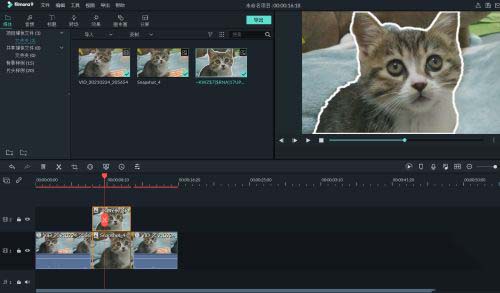
6.80MB / 2025-11-04
530.12MB / 2025-11-04
141.20MB / 2025-11-04
6.04MB / 2025-11-04
16.48MB / 2025-11-04
2.25MB / 2025-11-04
6.80MB
2025-11-04
530.12MB
2025-11-04
2.19MB
2025-11-04
141.20MB
2025-11-04
6.04MB
2025-11-04
74.14MB
2025-11-04
84.55MB / 2025-09-30
248.80MB / 2025-07-09
2.79MB / 2025-10-16
63.90MB / 2025-07-08
1.90MB / 2025-09-07
210.99MB / 2025-06-09
374.16MB / 2025-10-26
京ICP备14006952号-1 京B2-20201630 京网文(2019)3652-335号 沪公网安备 31011202006753号违法和不良信息举报/未成年人举报:legal@3dmgame.com
CopyRight©2003-2018 违法和不良信息举报(021-54473036) All Right Reserved